Avec Journal sur Mac, ajouter de la mise en forme, des photos et bien plus encore
Dans Journal, vous pouvez créer des entrées de journal en ajoutant des photos, des dessins, des vidéos, des audio et bien plus encore.
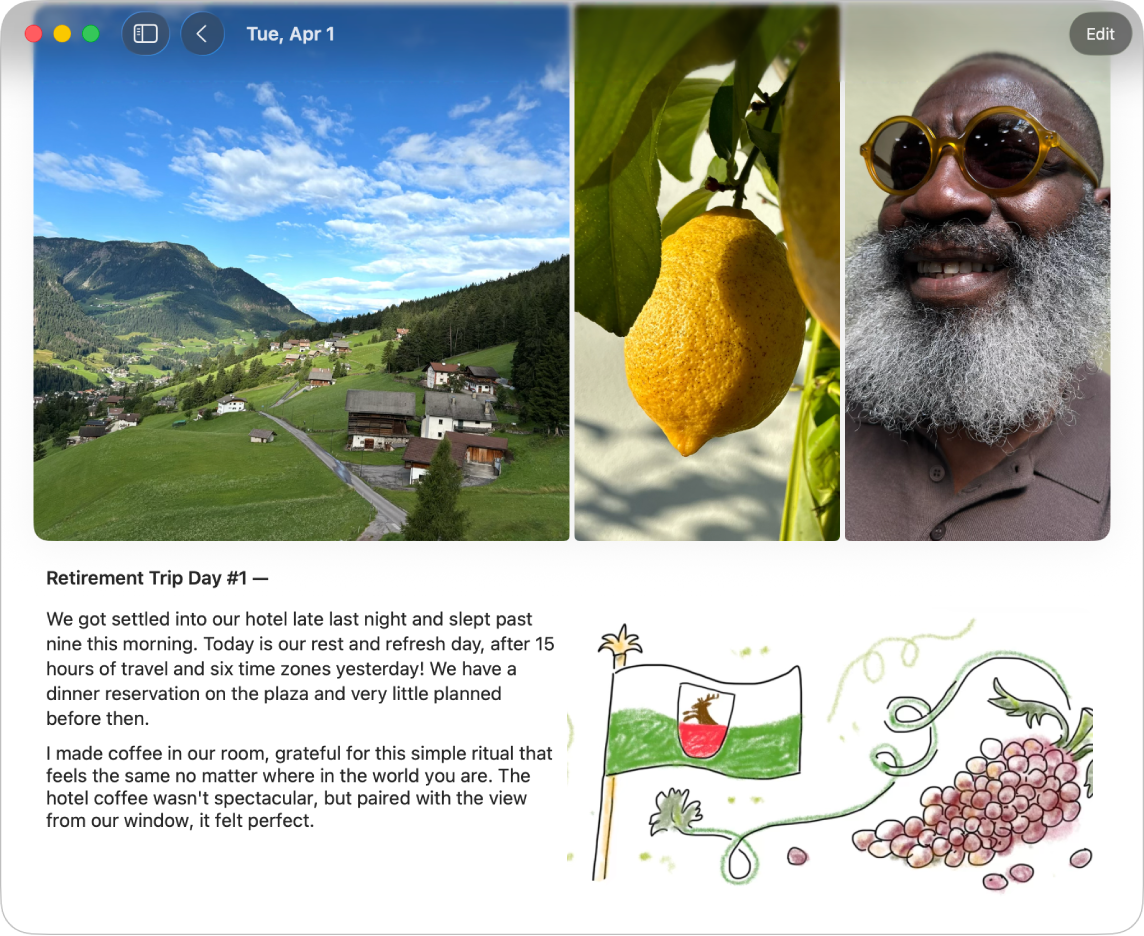
Formater le texte
Ajustez la couleur, le style ou la mise en forme du texte des entrées.
Accédez à l’app Journal
 sur votre Mac.
sur votre Mac.Cliquez sur
 en écrivant l’entrée.
en écrivant l’entrée.Ajoutez du texte en gras, en italique, souligné, barré., des listes numérales ou à puces, des blocs citations ou de la couleur à votre police.
Ajouter un dessin
Accédez à l’app Journal
 sur votre Mac.
sur votre Mac.Pendant que vous composez une entrée, cliquez sur
 , puis sur
, puis sur  et commencez à dessiner.
et commencez à dessiner.Astuce : Pour aligner un dessin avec du texte, cliquez où vous souhaitez mettre le dessin en maintenant la touche Contrôle enfoncée, puis choisissez Insérer le dessin.
Pour afficher d’autres outils ou modifier l’épaisseur du trait, cliquez sur la flèche située à côté de
 .
.Quand vous avez terminé de dessiner, cliquez sur
 .
.Redimensionnez et réorganisez vos dessins en ligne. Pour redimensionner, faites glisser la poignée sur le coin inférieur droit. Pour réorganiser, cliquez et faites glisser le dessin vers un nouvel emplacement.
Ajouter des photos et des vidéos à la grille ou aligner les au texte
Accédez à l’app Journal
 sur votre Mac.
sur votre Mac.Pendant que vous écrivez une entrée, effectuez l’une des opérations suivantes :
Pour choisir des photos et des vidéos de votre photothèque : Cliquez sur
 .
.Pour prendre une nouvelle photo ou vidéo : Cliquez sur
 . Vous devrez peut-être autoriser l’accès à l’appareil photo et au micro.
. Vous devrez peut-être autoriser l’accès à l’appareil photo et au micro.
Pour aligner les photos et les vidéos avec le texte, glissez-les de la grille.
Redimensionnez les médias alignés en glissant la poignée sur coin inférieur gauche de l’écran. Consultez la rubrique Travailler avec des pièces jointes.
Ajouter un lieu sur la carte
Accédez à l’app Journal
 sur votre Mac.
sur votre Mac.Cliquez sur
 en écrivant l’entrée.
en écrivant l’entrée.Quand vous ajoutez un lieu, l’entrée est également visibles dans Lieux dans la barre latérale. Consultez la rubrique Consulter les entrées par lieu.
Travailler avec des pièces jointes
Accédez à l’app Journal
 sur votre Mac.
sur votre Mac.Pendant que vous écrivez une entrée, effectuez l’une des opérations suivantes :
Alignez le fichier joint avec le texte : Faites glisser les photos, les vidéos, les dessins, les lieux et les enregistrements à partir de la grille vers le texte.
Pour redimensionner les pièces jointes alignées : Faites glisser la poignée à l’intérieur du cadre.
Pour consulter les pièces jointes en pleine écran : Double-cliquez sur la vignette.
Pour réorganiser les pièces jointes : Faites glisser la vignette vers un autre emplacement.
Supprimer une pièce jointe : Cliquez sur
 dans le coin supérieur droit de la vignette.
dans le coin supérieur droit de la vignette.
Enregistrer et transcrire du contenu audio
Réalisez des enregistrements audio et faites-les transcrire en entrée dans le journal. La transcription audio est disponible en anglais seulement (mis à part les régions de Singapour et de l’Inde).
Accédez à l’app Journal
 sur votre Mac.
sur votre Mac.Cliquez sur
 en écrivant l’entrée.
en écrivant l’entrée.Cliquez sur
 , puis commencez à parler.
, puis commencez à parler.Lorsque vous avez terminé, cliquez sur
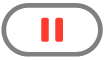 , puis sur Terminé.
, puis sur Terminé.Double-cliquez l’enregistrement audio, puis cliquez sur
 pour examiner la transcription.
pour examiner la transcription.Pour ajouter du texte, cliquez sur
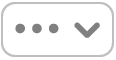 , puis sur Ajouter une transcription à l’entrée.
, puis sur Ajouter une transcription à l’entrée.